Nokia E50: 14. Средства
14. Средства: Nokia E50
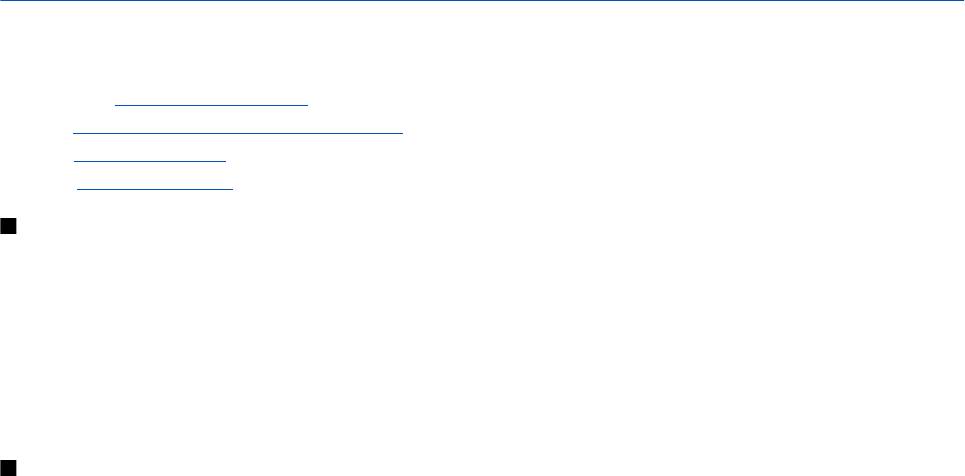
14. Средства
Выберите Меню > Средства.
Папка
Средства содержит приложения, используемые для настройки устройства и других приложений.
Карта памяти-См. "Карта памяти" с. 19.
Перенос
-См. "Передача содерж. между устр." с. 18.
Режимы
-См. "Режимы" с. 17.
Настр-ки
-См. "Настр-ки" с. 75.
Местоположение
С помощью услуги местоположения можно получать от поставщика услуг информацию местного характера, например,
о погоде или о движении на дорогах, на основании местоположения устройства (услуга сети).
Выберите
Меню > Средства > Местоположение.
Для выбора метода определения местоположения выделите метод определения местоположения и выберите
Функции > Включить. Чтобы прекратить его использование, выберите Функции > Отключить. Метод определения
местоположения
Bluetooth позволяет использовать аксессуары Bluetooth GPS для определения местоположения.
Навигатор
Эта функция не поддерживает запросы местоположения для соответствующих вызовов. Дополнительную информацию
о соответствии телефона правилам государственных органов об услугах вызова экстренной помощи в зависимости от
местоположения можно получить у поставщика услуг.
Система GPS не пригодна для точного измерения местоположения, поэтому не следует полагаться только на данные
приемника GPS о местоположении.
Выберите
Меню > Средства > Навигатор.
Навигатор - GPS-приложение, которое позволяет осуществлять просмотр текущего местоположения, поиск пути к
требуемому местоположению и отслеживание расстояния. Для работы приложения необходим аксессуар Bluetooth GPS.
Необходимо также включить метод определения местоположения Bluetooth GPS в
Меню > Средства >
Местоположение.
Чтобы приложение было полезно во время путешествия, оно должно получать сведения о местоположении, по крайней
мере, от трех спутников.
Выберите одну из следующих функций:
• Навигатор — просмотр навигационной информации о пути.
•
Положение — просмотр информации о текущем местоположении.
•
Путь — просмотр информации о поездке, например, расстояния и продолжительности пути, а также средней и
максимальной скоростях.
Экран навиг.
Экран навигации помогает определить путь к пункту назначения. Кардинальные точки обозначены буквами,
обведенными в кружок, а общее направление к пункту назначения выделено более ярким цветом.
Выберите одну из следующих функций:
•
Уст. пункт назнач. — выбор ориентира или местоположения в качестве пункта назначения или ввод координат
географической широты и долготы для пункта назначения.
•
Остановить — удаление установленного назначения для пути.
•
Сохр. положение — сохранение текущего положения в качестве местоположения или ориентира.
•
Сост. спутника — просмотр уровня сигнала спутников, которые предоставляют необходимые для навигации сведения
о местоположении.
•
Сохраненные — просмотр местоположений, временно сохраненных в устройстве для упрощения навигации.
Экран мест.
Просмотрите информацию о положении, такую как широта и долгота текущего местоположения, а также его высота
над уровнем моря. Можно также просмотреть точность этих сведений.
Выберите одну из следующих функций:
• Сохр. положение — сохранение текущего положения в качестве местоположения или ориентира;
Copyright © 2006 Nokia. All Rights Reserved. 80

С р е д с т в а
• Сост. спутника — просмотр уровня сигнала спутников, которые предоставляют необходимые для навигации сведения
о местоположении;
•
Сохраненные — просмотр местоположений, временно сохраненных в устройстве для упрощения навигации.
Экран расстоян.
Счетчик пути вычисляет пройденное расстояние и время, а также среднюю и максимальную скорость движения.
Выберите одну из следующих функций:
•
Старт — включение счетчика пути.
•
Стоп — завершение использования счетчика пути. Рассчитанные им значения остаются на дисплее.
•
Продолжить — продолжение использования счетчика пути.
•
Сбросить — сброс рассчитанных счетчиком значений в ноль и начало их повторного вычисления.
•
Очистить — очистка значений счетчика пути после прекращения его использования.
•
Сохр. положение — сохранение текущего положения в качестве местоположения или ориентира.
•
Сост. спутника — просмотр уровня сигнала спутников, которые предоставляют необходимые для навигации сведения
о местоположении.
•
Сохраненные — просмотр местоположений, временно сохраненных в устройстве для упрощения навигации.
Работа с положениями
Выберите
Положение > Функции > Сохраненные.
Можно временно сохранять положения в памяти устройства для упрощения навигации.
Для сохранения положения на экране
Навигатор, Положение или Путь выберите Функции > Сохр. положение.
Для сохранения положения в качестве более правильного ориентира выберите
Функции > Сохр. как ориентир.
Для того, чтобы удалить положение, выделите его и нажмите
Функции > Очистка.
Настр. навигатора
Выберите
Функции > Настройки.
Для изменения используемой системы измерения выберите
Система измерения > Метрические или Британские.
Для ввода калибровки высоты для коррекции значения высоты над уровнем моря, полученного со спутников, выберите
Калибр. высоты.
Ориентиры
Выберите
Меню > Средства > Ориентиры.
Ориентиры - это координаты географических положений, которые можно сохранить в памяти устройства для
последующего использования в различных услугах, связанных с местоположением. Ориентиры можно создавать с
помощью GPS-аксессуаров Bluetooth или сети (услуга сети).
См. "Навигатор" с. 80.
Для создания ориентира выберите Функции > Новый ориентир. Выберите Текущее положение, чтобы отправить сетевой
запрос на определение географической широты и долготы текущего местоположения, или
Ввести вручную, чтобы
заполнить необходимую информацию о местоположении, например, имя, категорию, адрес, широту, долготу и высоту
над уровнем моря.
Для просмотра или изменения ориентира выделите его и нажмите джойстик.
Для удаления ориентира выделите его и нажмите клавишу очистки.
Для каждого ориентира выберите
Функции и одну из следующих функций:
•
Добав. категорию — добавление ориентира в группу похожих ориентиров. Выделите категорию и нажмите джойстик.
Для просмотра категорий ориентиров выполните прокрутку вправо или влево.
•
Передать — передача ориентира на совместимые устройства.
•
Измен. категории — добавление, изменение или удаление категорий ориентиров.
•
Значок ориентира — изменение значка ориентира. Выделите требуемый ориентир и нажмите джойстик.
Категории ориент.
Категории ориентиров можно просматривать в двух окнах: в одном из них приведен список категорий, которые уже
содержат ориентиры, а в другом - список всех категорий в устройстве.
Для просмотра категорий, которые уже содержат ориентиры, выберите
Меню > Средства > Ориентиры и выполните
прокрутку вправо.
Для просмотра ориентиров, содержащихся в категории, выберите категорию и нажмите джойстик.
Copyright © 2006 Nokia. All Rights Reserved. 81

С р е д с т в а
Для перемещения ориентира из одной категории в другую выполните прокрутку влево. Выберите ориентир и нажмите
Функции > Добав. категорию. Выделите старую категорию и нажмите джойстик для удаления отметки рядом с ней.
Выделите категорию или категории, куда необходимо добавить ориентир, и нажмите джойстик. Выберите
Принять.
Для каждого ориентира выберите
Функции и одну из следующих функций:
•
Изменить — изменение информации об ориентире, например, имени, категории, адреса, широты, долготы и высоты
над уровнем моря.
•
Новый ориентир — создание ориентира непосредственно в категории. Выберите Текущее положение, чтобы
отправить сетевой запрос на определение географической широты и долготы текущего местоположения, или
Ввести
вручную
, чтобы заполнить необходимую информацию о местоположении, например, имя, категорию, адрес, широту,
долготу и высоту над уровнем моря.
•
Добав. категорию — добавление ориентира в группу похожих ориентиров. Выделите категорию и нажмите джойстик.
•
Передать — передача ориентира на совместимые устройства.
•
Измен. категории — добавление, изменение или удаление категорий ориентиров.
•
Значок ориентира — изменение значка ориентира. Выделите требуемый ориентир и нажмите джойстик.
Доступные функции могут отличаться.
Изм. категорий ориент.
Выберите
Функции > Измен. категории.
Выберите
Функции и одну из следующих функций:
•
Новый ориентир — создание ориентира непосредственно в категории. Выберите Текущее положение, чтобы
отправить сетевой запрос на определение географической широты и долготы текущего местоположения, или
Ввести
вручную
, чтобы заполнить необходимую информацию о местоположении, например, имя, категорию, адрес, широту,
долготу и высоту над уровнем моря.
•
Значок ориентира — изменение значка ориентира. Выделите требуемый ориентир и нажмите джойстик.
Для удаления созданной категории ориентиров выделите ее и нажмите клавишу очистки. Предварительно
установленные категории удалить нельзя.
Изменение ориентиров
Выберите
Функции > Изменить или Новый ориентир > Ввести вручную. Введите местоположение и другую информацию,
например, имя, категорию, адрес, широту, долготу и высоту над уровнем моря.
Для каждого ориентира выберите
Функции и одну из следующих функций:
•
Выбрать категории — добавление ориентира в группу похожих ориентиров. Выделите категорию и нажмите
джойстик, чтобы изменить информации об ориентире, например, имя, категорию, адрес, широту, долготу и высоту
над уровнем моря.
•
Текущее положение — отправка запроса и автоматическое заполнение координат географической широты и долготы
для создания ориентира текущего местоположения.
•
Значок ориентира — изменение значка ориентира. Выделите требуемый ориентир и нажмите джойстик.
•
Передать — передача ориентира на совместимые устройства.
Доступные функции могут отличаться.
Получение ориентиров
Выберите
Меню > Сообщ.. Откройте сообщение, содержащее ориентир, которое было получено с другого устройства.
Выделите ориентир и нажмите джойстик.
Для сохранения ориентира в устройстве выберите
Функции > Сохранить.
Чтобы переслать ориентир на совместимые устройства, выберите
Функции > Передать.
Мастер нст
Мастер нст служит для настройки в устройстве параметров оператора на основе информации, предоставленной
оператором сотовой сети.
Для использования этих услуг можно обратиться к оператору сети или поставщику услуг с запросом на включение
соединения в режиме передачи данных или других услуг.
Для изменения настроек выберите Меню > Средства > Мастер нст и элемент, который требуется настроить.
Эл. почта
1. Для изменения настроек выберите
Меню > Средства > Мастер нст > Эл. почта. Мастер нст обнаруживает доступных
операторов сети. Если устройство обнаруживает несколько операторов сети, выберите одного из них и нажмите
OK.
Copyright © 2006 Nokia. All Rights Reserved. 82

С р е д с т в а
Если оператора сети не удается распознать, необходимо выбрать Страна/регион и Оператор.
2. Выберите поставщика услуги электронной почты из списка.
3. Выберите сервер исходящей почты. Если не уверены, используйте стандартный сервер.
Если
Мастер нст предлагает ввести следующие сведения: Адрес эл. почты (включая имя домена), Имя пользователя и
Пароль, выберите поочередно каждый из параметров и выберите Функции > Изменить. Введите требуемые сведения и
выберите
OK.
1. По завершении выберите
Функции > OK.
2. Выберите
OK для подтверждения своего намерения настроить почтовый ящик для указанного оператора.
3. Выберите
OK.
Для передачи и получения сообщений электронной почты необходима активная учетная запись для работы с пакетными
данными. Подробную информацию можно получить у поставщика услуг или оператора сети.
Оператор
Для изменения настроек оператора (точек доступа, Интернет-браузера, MMS и потоковой передачи) выберите
Меню >
Средства > Мастер нст > Оператор. Мастер нст обнаруживает доступных операторов сети. Если устройство обнаруживает
несколько операторов сети, выберите одного из них и нажмите
OK. Если оператора сети не удается распознать,
необходимо выбрать
Страна/регион и Оператор.
Если не удается использовать
Мастер нст, посетите Интернет-страницу настроек телефонов Nokia по адресу
www.nokia.com.
Диспетчер приложений
Выберите
Меню > Средства > Диспетчер прилож..
При открытии диспетчера приложений открывается список всех установленных пакетов программ с указанием их имени,
номера версии, типа и размера. Можно просматривать сведения об установленных приложениях, удалять их из
устройства и указывать параметры установки.
Установка приложений и программного обеспечения
Важное замечание: Устанавливайте и используйте приложения и другое программное обеспечение только из
источников с надежной защитой от вредоносного программного обеспечения.
В устройстве можно устанавливать приложения и программное обеспечение двух типов:
• Приложения и программное обеспечение, специально предназначенное для данного устройства, или совместимое с
операционной системой Symbian. Установочные файлы такого программного обеспечения имеют расширение .sis.
• Приложения J2ME™, совместимые с операционной системой Symbian. Установочный файл приложения Java имеет
расширение .jad или .jar.
Установочные файлы могут быть загружены в устройство из совместимого компьютера, с Web-страницы, а также
переданы в мультимедийном сообщении, во вложении электронной почты или по каналу Bluetooth. Если для передачи
файла в устройство используется пакет Nokia PC Suite, сохраните файл в папке C:\nokia\installs устройства.
Во время установки устройство проверяет целостность программного пакета. На дисплей выводится информация о
результатах проверки и запрос на продолжение или отмену установки.
При установке приложений, требующих подключения к сети, учитывайте, что при работе этих приложений потребление
энергии устройством может возрасти.
Просмотр и удаление программного обеспечения
Можно просматривать сведения об установленных приложениях и удалять их из устройства.
Для просмотра сведений об установленном программном пакете выберите приложение и выберите
Функции > Показать
сведения
.
Для удаления программного обеспечения откройте главный экран диспетчера приложений и выберите
Функции >
Удалить.
После удаления программного обеспечения его повторная установка возможна только с использованием исходного
установочного файла либо путем восстановления из полной резервной копии, содержащей удаленный программный
пакет. После удаления программного пакета файлы, созданные с помощью этого программного обеспечения, могут
оказаться недоступными. Работа другого программного обеспечения, которое использует функции удаленного
программного пакета, также может оказаться невозможной. Подробная информация приведена в документации на
программное обеспечение.
Copyright © 2006 Nokia. All Rights Reserved. 83

С р е д с т в а
Просмотр журнала установки
Для просмотра журнала установки выберите
Функции > Показать журнал. Отображается список программного
обеспечения, которое было установлено и удалено, с указанием даты установки или удаления. При возникновении сбоев
устройства после установки программного пакета этот список поможет выяснить, какой программный пакет может
вызывать сбой. Информация в этом списке полезна также при выявлении сбоев, вызванных несовместимостью
программных пакетов.
Параметры
Для изменения параметров установки выберите
Функции > Настройки и одну из следующих функций:
•
Удалить — Удаление установочного файла программного пакета из устройства после выполнения установки. В случае
загрузки программных пакетов из сети этот параметр позволяет снизить требования к объему свободной памяти. Если
требуется сохранить установочный файл для переустановки программного обеспечения, то не выбирайте этот
параметр или проверьте наличие копии установочного файла в совместимом компьютере или на компакт-диске.
•
Выберите язык: — Если программный пакет содержит несколько версий для различных языков, выберите версию
для языка, которую требуется установить.
•
Тип — Укажите тип приложений, которые требуется установить. Для установки можно выбирать только приложения
с проверенными сертификатами. Эти параметры применяются только для приложений, предназначенных для
операционной системы Symbian (файлы .sis).
Укажите параметры защиты приложения Java
Для указания параметров защиты приложения Java выберите
Функции > Настр. приложения.
Можно определить список функций, к которым может обращаться приложение Java. Значение, которое можно
установить для каждой функции, зависит от домена защиты программного пакета.
•
Доступ к сети — Соединение с сетью в режиме передачи данных.
•
Сообщения — Передача сообщений.
•
Автозапуск прилож. — Автоматическое открытие приложения.
•
Связь с устр-вами — Включение локального соединения в режиме передачи данных, например, соединения по
каналу Bluetooth.
•
Мультимедиа — Съемка фотографий, видео- или звукозапись.
•
Чтение данных — Чтение календаря, информации о контактах или других личных данных.
•
Изменение данных — Добавление персональных данных, например, записей в телефонную книгу.
Можно определить способ запроса на подтверждение обращения приложения Java к функциям устройства. Выберите
одно из следующих значений:
•
Запрос всегда — Запрашивать подтверждение пользователя при каждом обращении приложения Java к этой
функции.
•
Один запрос — Запрашивать подтверждение при первом обращении приложения Java к этой функции.
•
Разрешен — Разрешение приложению Java обращаться к этой функции без подтверждения пользователя.
•
Запрещен — Запрет обращения приложения Java к этой функции.
Параметры защиты позволяют запретить обращение программного обеспечения Java к дорогостоящим услугам без
разрешения пользователя. Значение
Разрешен рекомендуется только в том случае, если и поставщик, и программное
обеспечение заслуживают абсолютного доверия.
Диспетчер сертификатов
Важное замечание: Несмотря на то, что сертификаты снижают риск, связанный с удаленными подключениями
и загрузкой программного обеспечения, следует иметь в виду, что надлежащий уровень защиты возможен
только в случае правильного применения сертификатов. Само по себе наличие сертификатов не обеспечивает
защиты; защита обеспечивается только тогда, когда применяются правильные, подлинные и достоверные
сертификаты. Сертификаты имеют ограниченный срок действия. Если для действительного сертификата на
дисплей выводится сообщение "Срок действия сертификата истек" или "Сертификат еще не вступил в силу",
убедитесь в том, что в устройстве установлена правильная дата и время.
Перед изменением каких-либо параметров сертификатов необходимо убедиться в том, что владелец
сертификата заслуживает абсолютного доверия, а сам сертификат действительно принадлежит указанному в
сертификате владельцу.
Цифровые сертификаты предназначены для проверки подлинности источника программного обеспечения и не
гарантируют безопасности. Существует три типа сертификатов: сертификаты центров сертификации, личные
сертификаты и сертификаты серверов. Во время защищенного соединения сервер может отправить сертификат сервера
на устройство. После получения он проверяется сертификатом центра сертификации, хранящимся в устройстве. На
Copyright © 2006 Nokia. All Rights Reserved. 84

С р е д с т в а
дисплей телефона выводится уведомление в том случае, если сервер не является подлинным или в памяти телефона
отсутствует необходимый сертификат.
Сертификат можно загрузить с Интернет-узла, получить в качестве вложения электронной почты или в виде сообщения,
переданного через ИК-порт или посредством технологии Bluetooth. Сертификаты используются при подключении к
интерактивному банку или удаленному серверу для выполнения операций, связанных с передачей конфиденциальной
информации. Сертификаты также используются для уменьшения риска, связанного с загрузкой вирусов и другого
вредоносного программного обеспечения, а также для подтверждения подлинности программного обеспечения при
его загрузке и установке.
Совет: При добавлении нового сертификата проверьте его подлинность.
Управление личными сертификатами
Личные сертификаты – это те сертификаты, которые выданы лично Вам.
Для добавления сертификатов в устройство выберите файл сертификата и Сохр.. Для удаления выбранного сертификата
выберите
Функции > Удалить.
Чтобы проверить подлинность сертификата, выберите сертификат и
Показать сведения. Код или модель опознания
уникально определяет сертификат. Обратитесь в службу поддержки или центр обслуживания клиентов владельца
сертификата и попросите сравнить код или модель опознания. Пароли хранилища закрытых ключей (6 цифр) содержат
секретные ключи, которые предоставляются с личными сертификатами.
Управление сертификатами центров сертификации
Сертификаты центров сертификации используются некоторыми службами для проверки подлинности других
сертификатов.
Для добавления сертификатов в устройство выберите файл сертификата и
Сохр.. Для удаления выбранного сертификата
выберите
Функции > Удалить.
Чтобы проверить подлинность сертификата, выберите сертификат и
Показать сведения. Код или модель опознания
уникально определяет сертификат. Обратитесь в службу поддержки или центр обслуживания клиентов владельца
сертификата и попросите сравнить код или модель опознания. Пароли хранилища закрытых ключей (6 цифр) содержат
секретные ключи, которые предоставляются с личными сертификатами.
Доверие к сертификату означает, что ему поручена проверка Интернет-страниц, серверов электронной почты, пакетов
программного обеспечения и других данных. Для проверки услуг и программного обеспечения могут использоваться
только доверенные сертификаты.
Чтобы изменить настройки доверия, выберите сертификат и
Функции > Парам. доверия. Выберите поле приложения и
Да или Нет. Настройки доверия личного сертификата изменить нельзя.
В зависимости от сертификата на дисплей выводится список приложений, которые могут использовать выбранный
сертификат:
•
Установка Symbian — новое приложение операционной системы Symbian.
•
Интернет — электронная почта и графические объекты.
•
Установка прилож. — новое Java™-приложение.
•
Проверка сертиф. — протокол проверки состояния сертификата в режиме прямого подключения.
Просмотр сведений о сертификате
Вы можете быть уверены в том, что сервер является подлинным, только после проверки подписи и срока действия
сертификата сервера.
Для просмотра сведений о сертификате выберите сертификат и
Показать сведения.
Может появиться одно из следующих сообщений:
•
Нет приложений, доверяющих этому сертификату — не установлены приложения, использующие этот сертификат.
Настройки доверия можно изменить.
•
Срок действия сертификата истек — срок действия выбранного сертификата закончился.
•
Срок действия сертификата еще не начался — срок действия выбранного сертификата еще не начался.
•
Сертификат поврежден — сертификат нельзя использовать. Обратитесь к поставщику сертификата.
Настройки защиты сертификата
Выберите следующие параметры:
•
Прогр. устан. — установка только приложений с цифровой подписью или всех приложений.
•
Проверка сертиф. — проверка достоверности сертификатов при установке приложения: выберите Включена.
•
Стд адрес Интернет — проверка достоверности сертификата со стандартного адреса, если сертификат не содержит
собственного Интернет-адреса.
Copyright © 2006 Nokia. All Rights Reserved. 85
Оглавление
- Содержание
- Правила техники безопасности
- 1. Прист. к раб.
- 2. Устройство
- 3. Вызовы и голосовые приложения
- 4. Контакты
- 5. Календ.
- 6. Сообщ.
- 7. Пакет для работы групп
- 8. Офисные приложения
- 9. Связь
- 10. Интернет
- 11. Камера
- 12. Мультимедийные приложения
- 13. Настр-ки
- 14. Средства
- 15. Управление устройствами
- Информация об аккумуляторах
- Уход и техническое обслуживание
- Дополнительная информация по технике безопасности
- Алфавитный указатель






